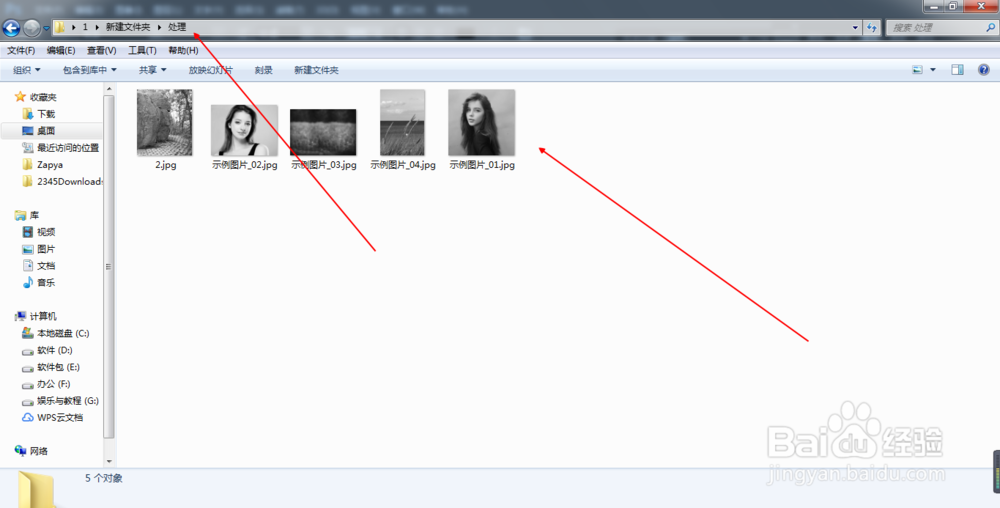PS如何批处理照片(116)
1、1.如图所示,这是2个文件夹,一个是待处理的放有5张彩色照片的文件夹,另一个是准备放处理好的照片的空文件夹。
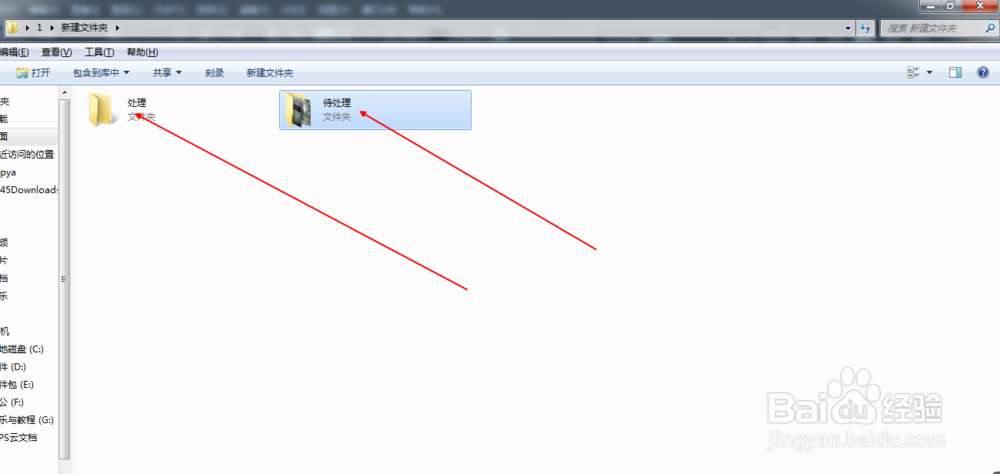
2、2.如图所示,我们双击打开这个待处理的5张彩色照片,看到每一张照片都是彩色的照片。
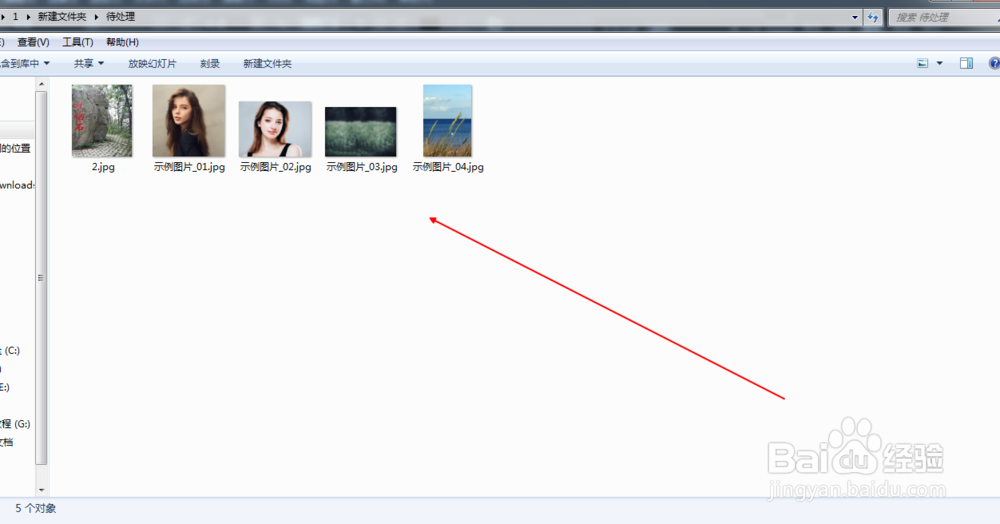
3、3.如图所示,我们双击这个PS图标,打开这个PS软件。
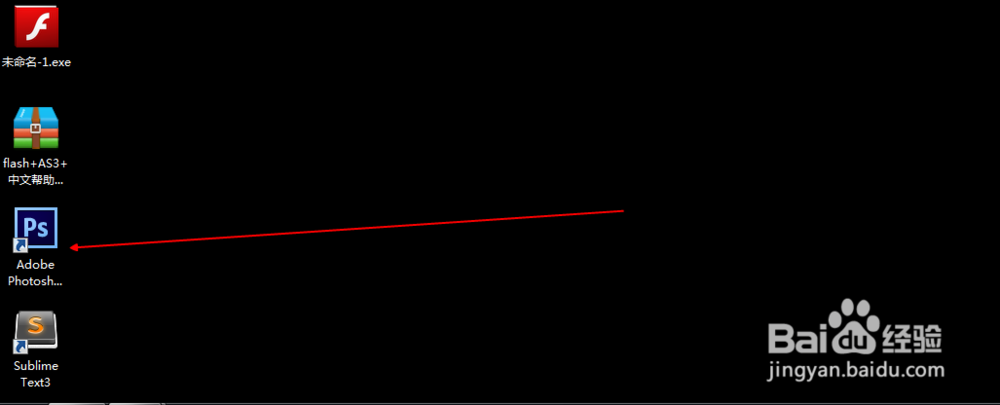
4、4.如图所示,在打开的PS软件中,我们点击箭头所指的“文件(F)”,之后在弹出的下拉列表菜单中,我们点击箭头所指的“自动(U)”选项,之后我们点击箭头所指的“批处理(B)...”选项。
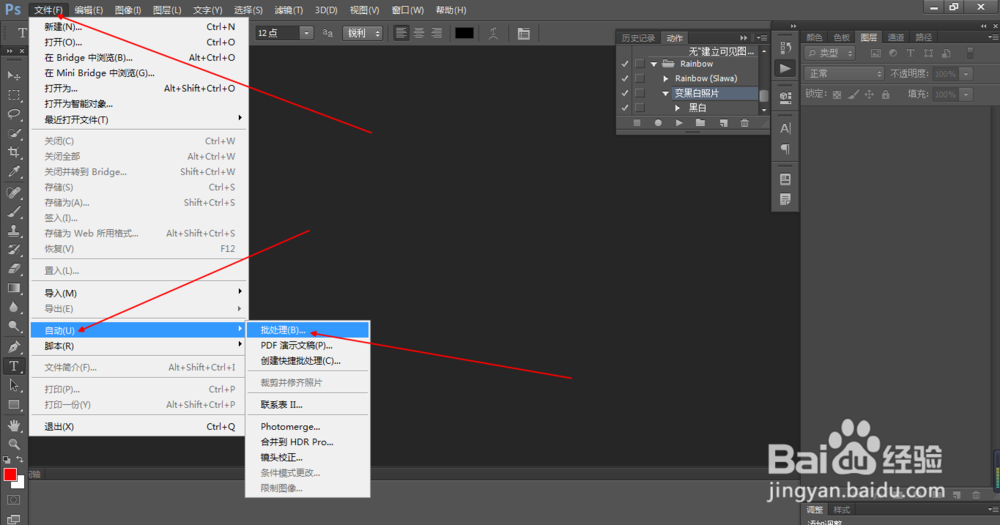
5、5.如图所示,在弹出的批处理对话框中,我们点击箭头所指的“黑色三角按钮”,在弹出的下拉列表菜单中,我们点击箭头所指的“变黑白照片”的这个动作。
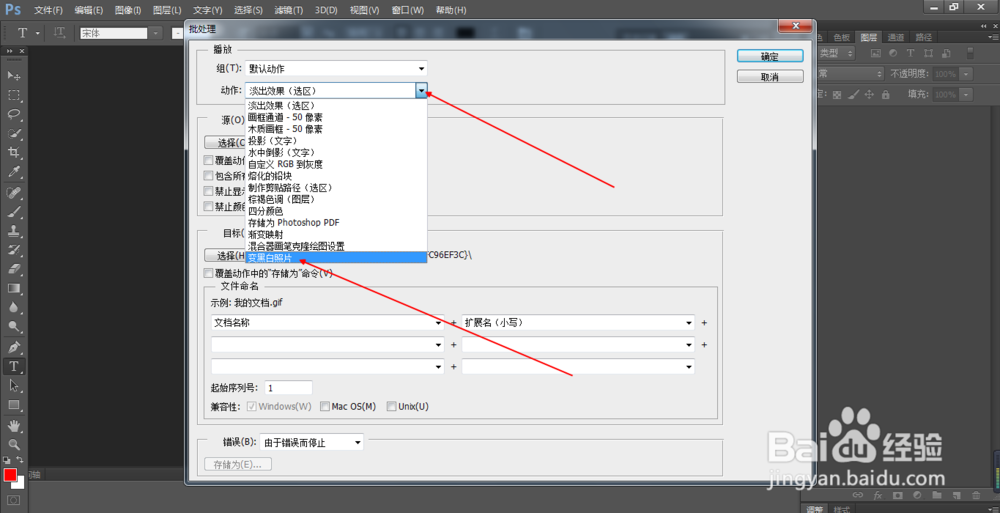
6、6.如图所示,我们点击箭头所指的“选择(C)...”按钮,就可以选择要处理的文件夹了。
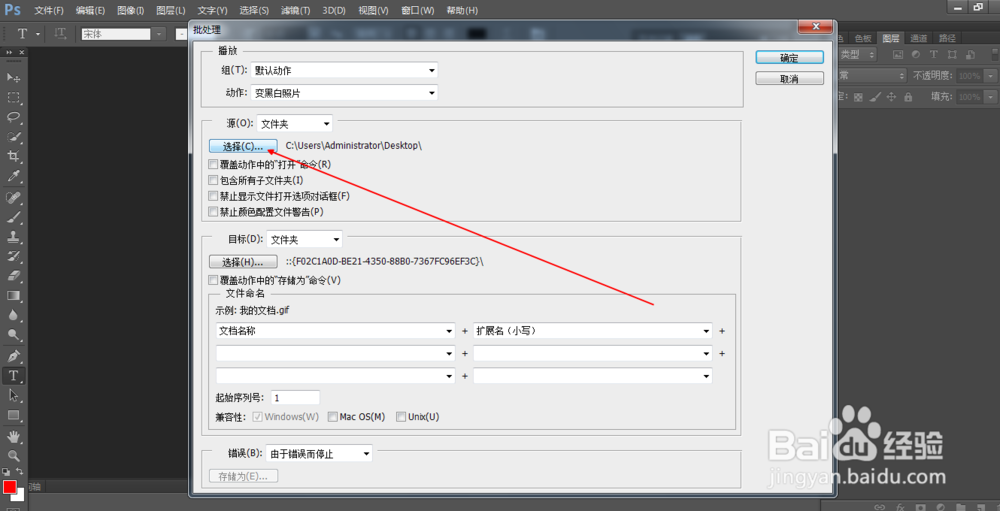
7、7.如图所示,在弹出的浏览文件夹对话框中,我们点击箭头所指的“待处理”这个文件夹,之后我们点击箭头所指的“确定”按钮。
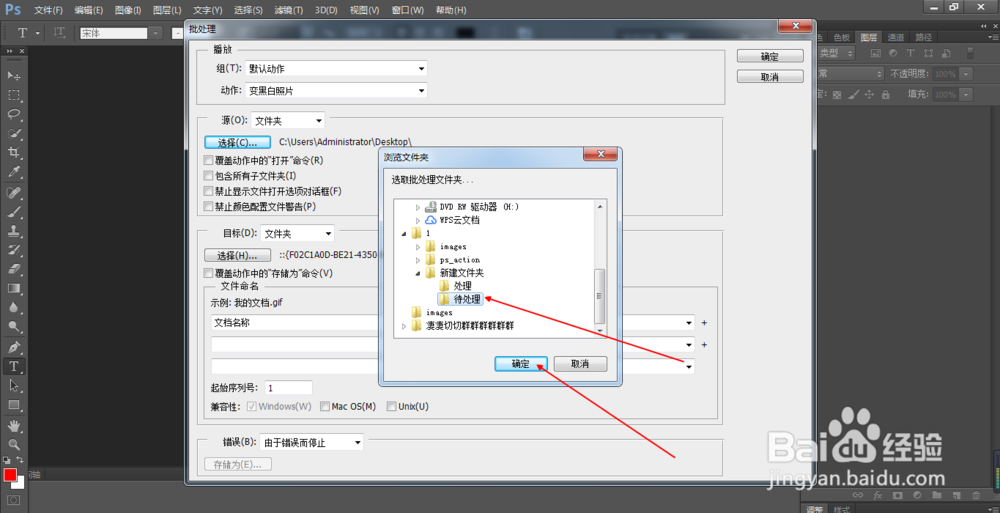
8、8.如图所示,我们点击箭头所指的“选择(C)...”按钮,就可以选择处理完成的照片放置的位置了。
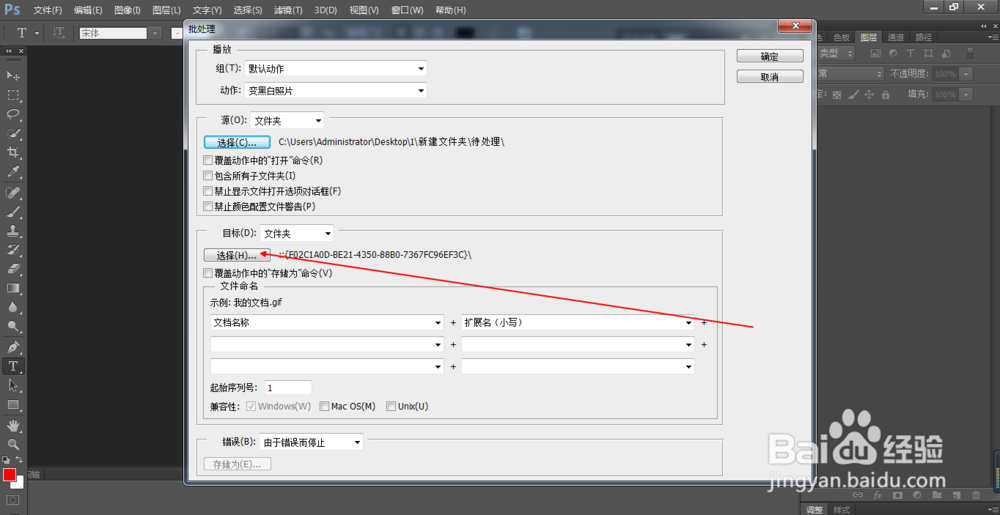
9、9.如图所示,在弹出的浏览文件夹对话框中,我们点击箭头所指的“处理”这个文件夹,之后我们点击箭头所指的“确定”按钮。
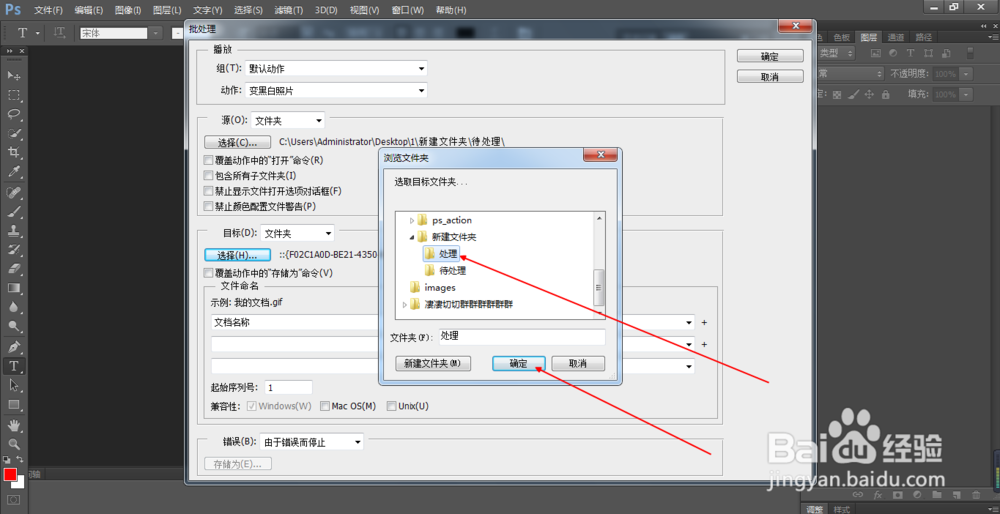
10、10.如图所示,我们设置好之后,就可以点击“确定”按钮,进行这个批处理的操作了。
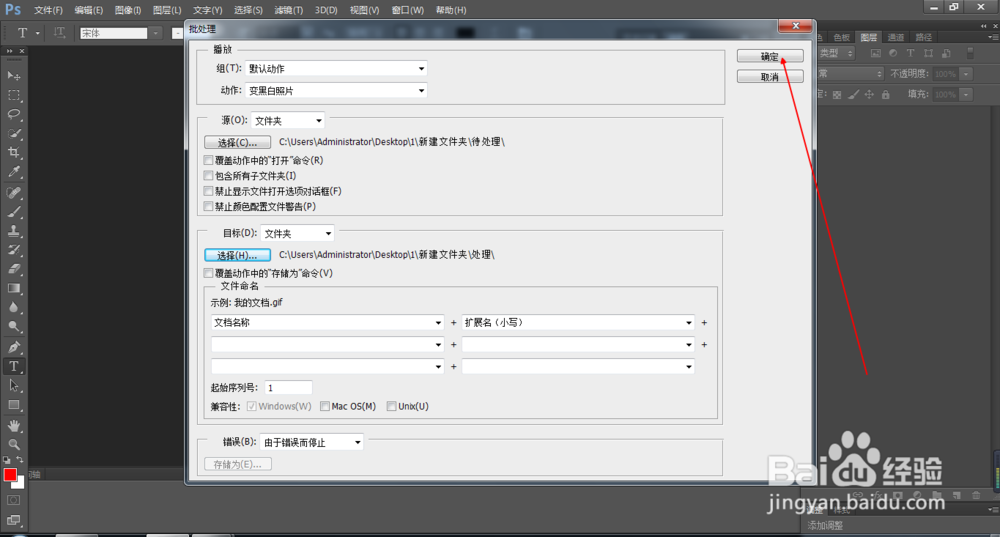
11、11.如图所示,我们看到PS软件正在快速的批处理照片中。
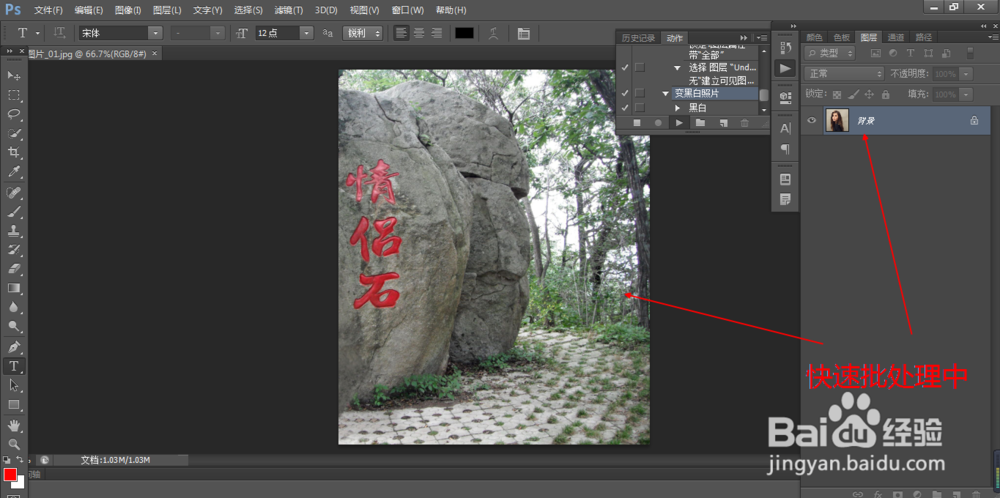
12、12.如图所示,找到这个“处理”文件夹,并且双击打开这个文件夹,我们我们看到这5张彩色照片都变成黑白照片了。